PS给文字添加描边效果的方法教程
时间:2023-01-13 14:20:12作者:极光下载站人气:21
在Adobe
photoshop中处理图片时如果有需要我们可以为图片添加一些文字内容,添加之后还可以根据自己的实际需要设计文字的样式效果,比如我们可以设置文字的字体,字号,颜色,变换效果,描边效果等等。在设计描边效果时我们还可以设置描边效果的大小,位置,不透明度,填充类型等等。如果我们需要在Adobe
Photoshop中给文字添加描边效果,小伙伴们知道具体该如何进行操作吗,其实操作方法是非常简单的。我们只需要添加文字内容后,在“图层”选项卡中点击打开“图层样式”窗口,然后在“描边”栏就可以进行详细的设置了。接下来,小编就来和小伙伴们分享具体的操作步骤了,有需要或者是感兴趣的小伙伴们快来和小编一起往下看看吧!
操作步骤
第一步:在PS主要点击导入想要进行处理的图片;
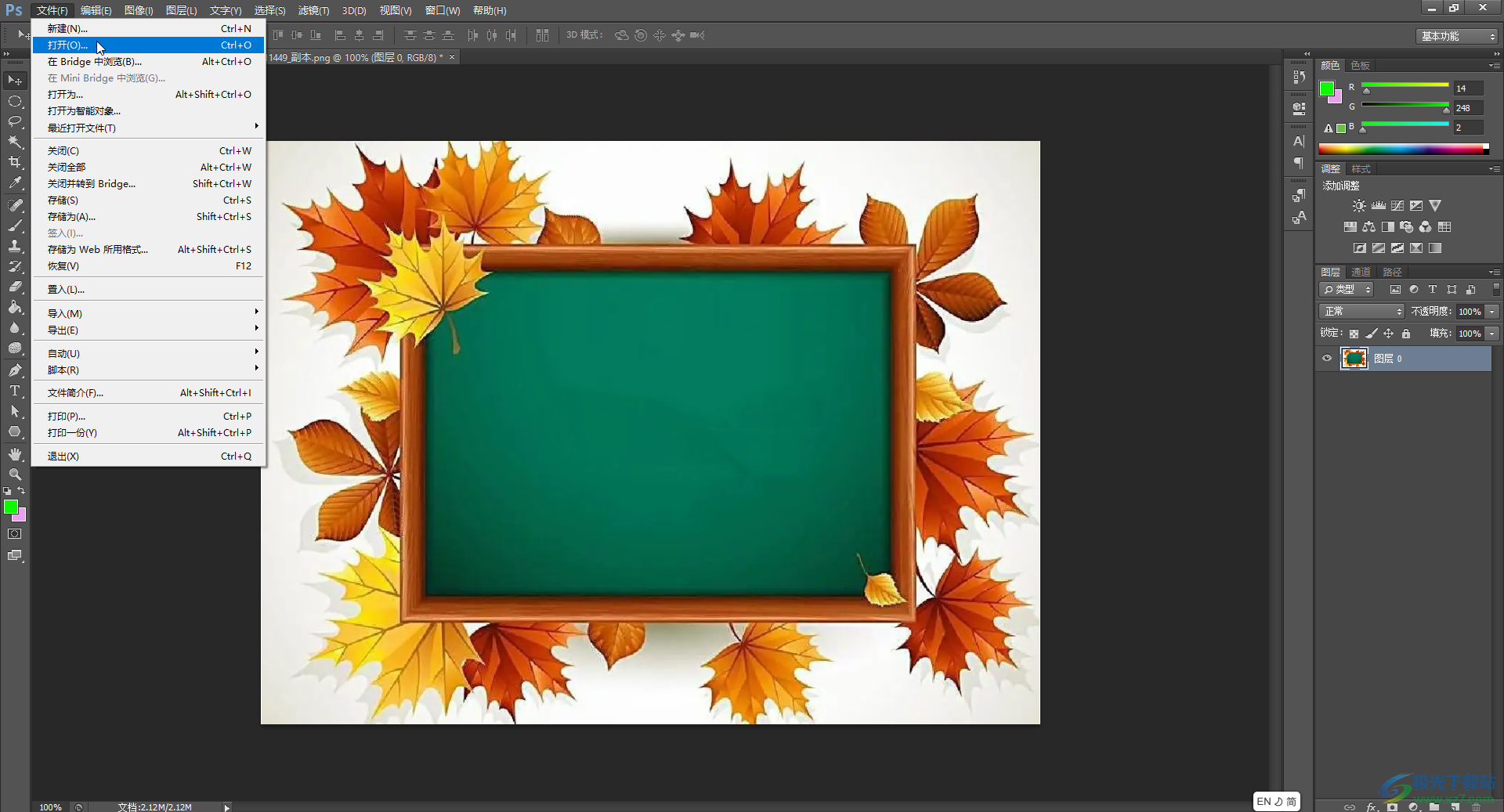
第二步:在界面左侧右键点击如图所示的文字图标后,可以在展开的选项中点击选择横排文字或者直排文字,直排文字也就是竖排文字效果;
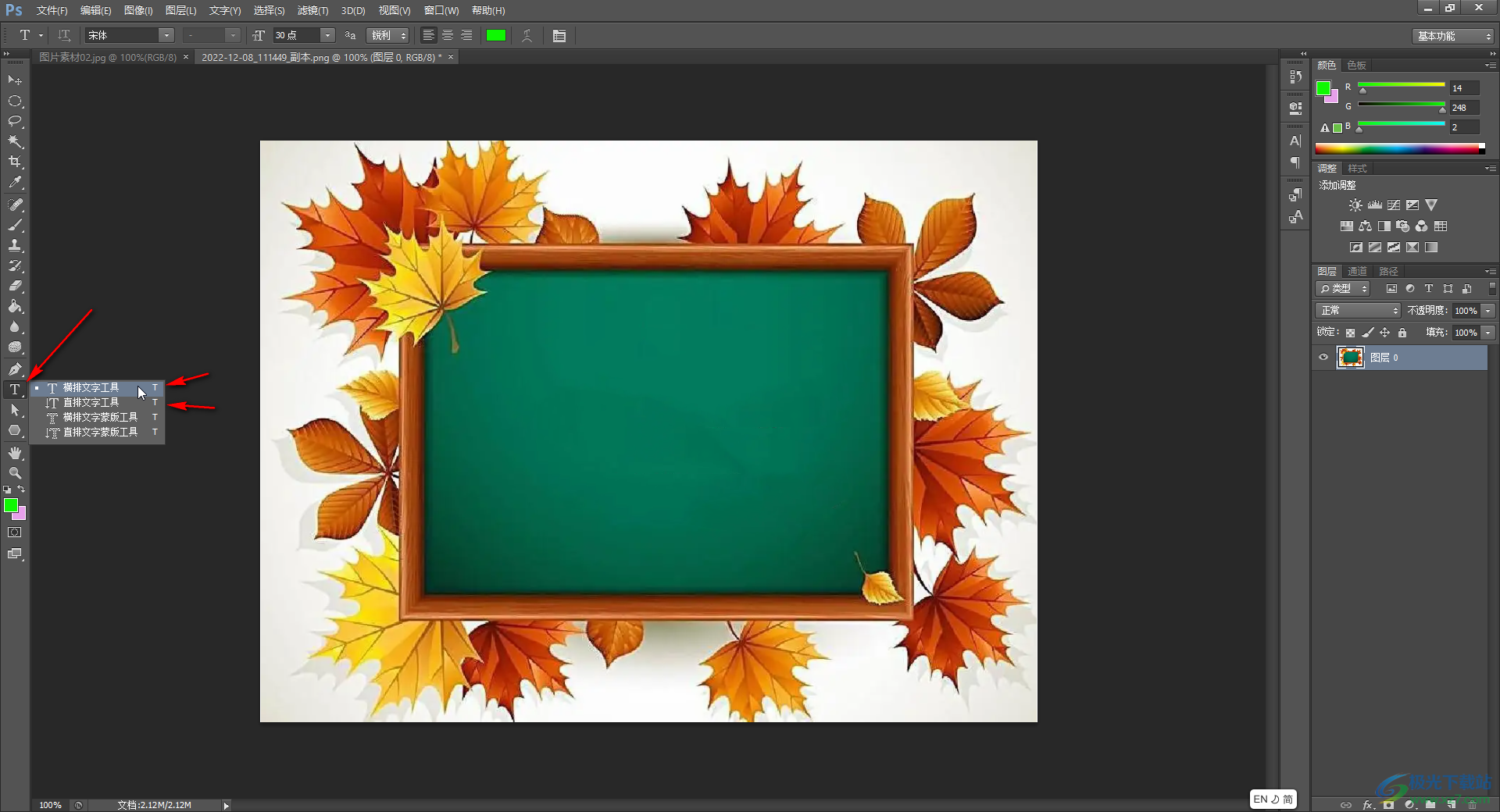
第三步:在图片中需要添加文字的地方点击一下;
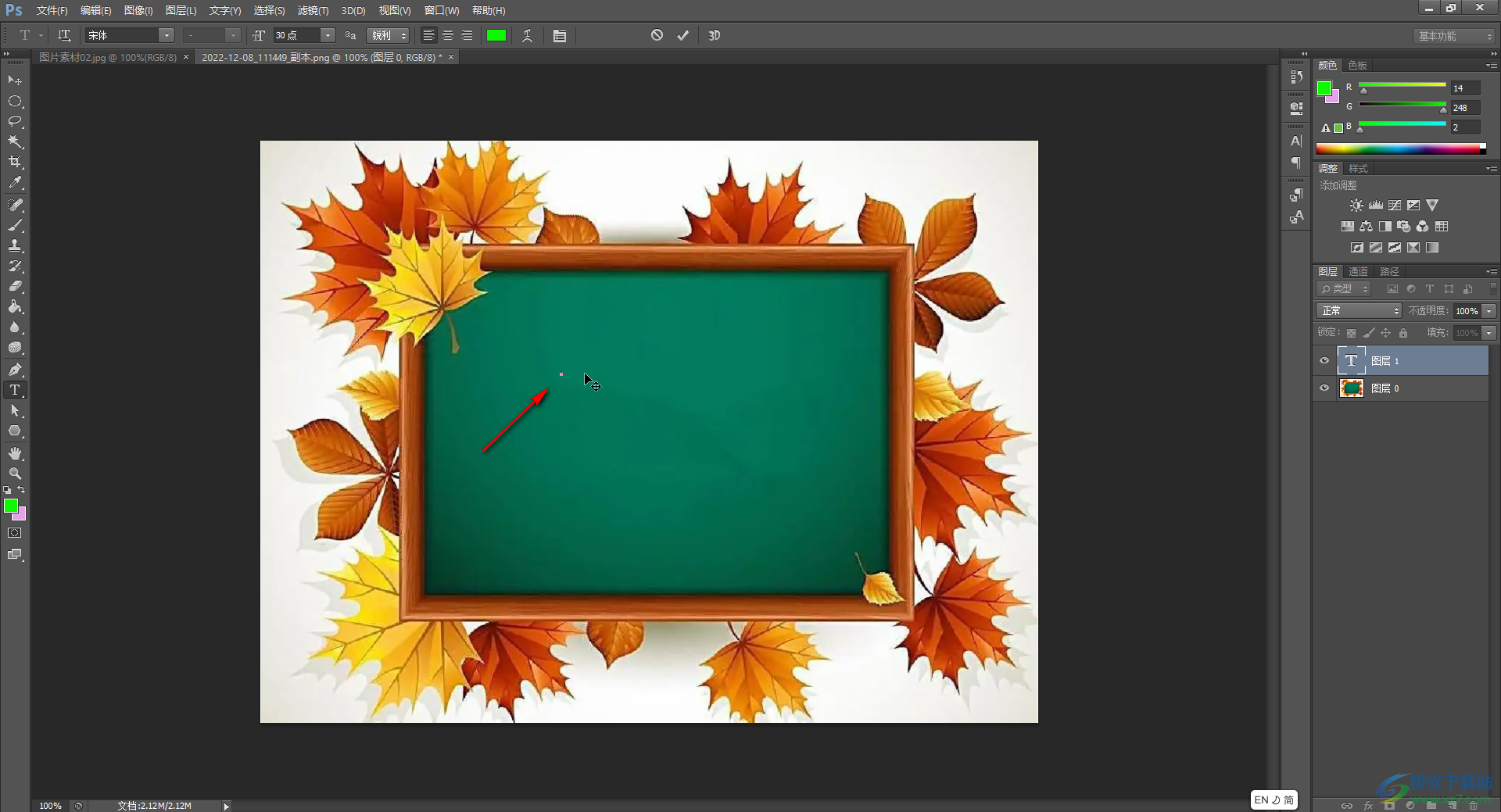
第四步:然后直接输入想要的文字内容,在界面上方可以点击设置想要的字体字号,文字颜色等格式,然后点击如图所示的√图标进行确认;
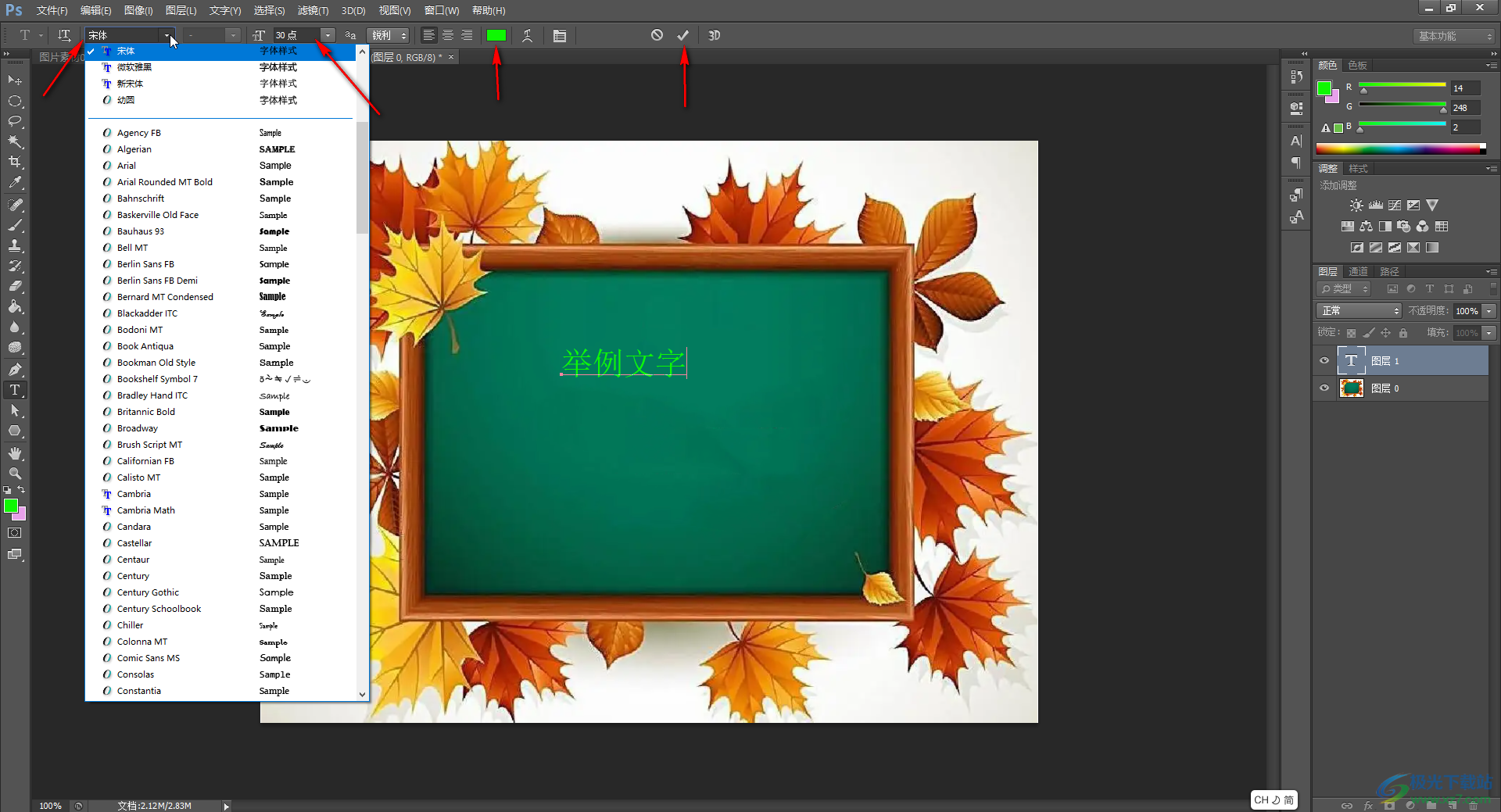
第五步:点击“图层”选项卡后依次点击“图层样式”——“描边”;
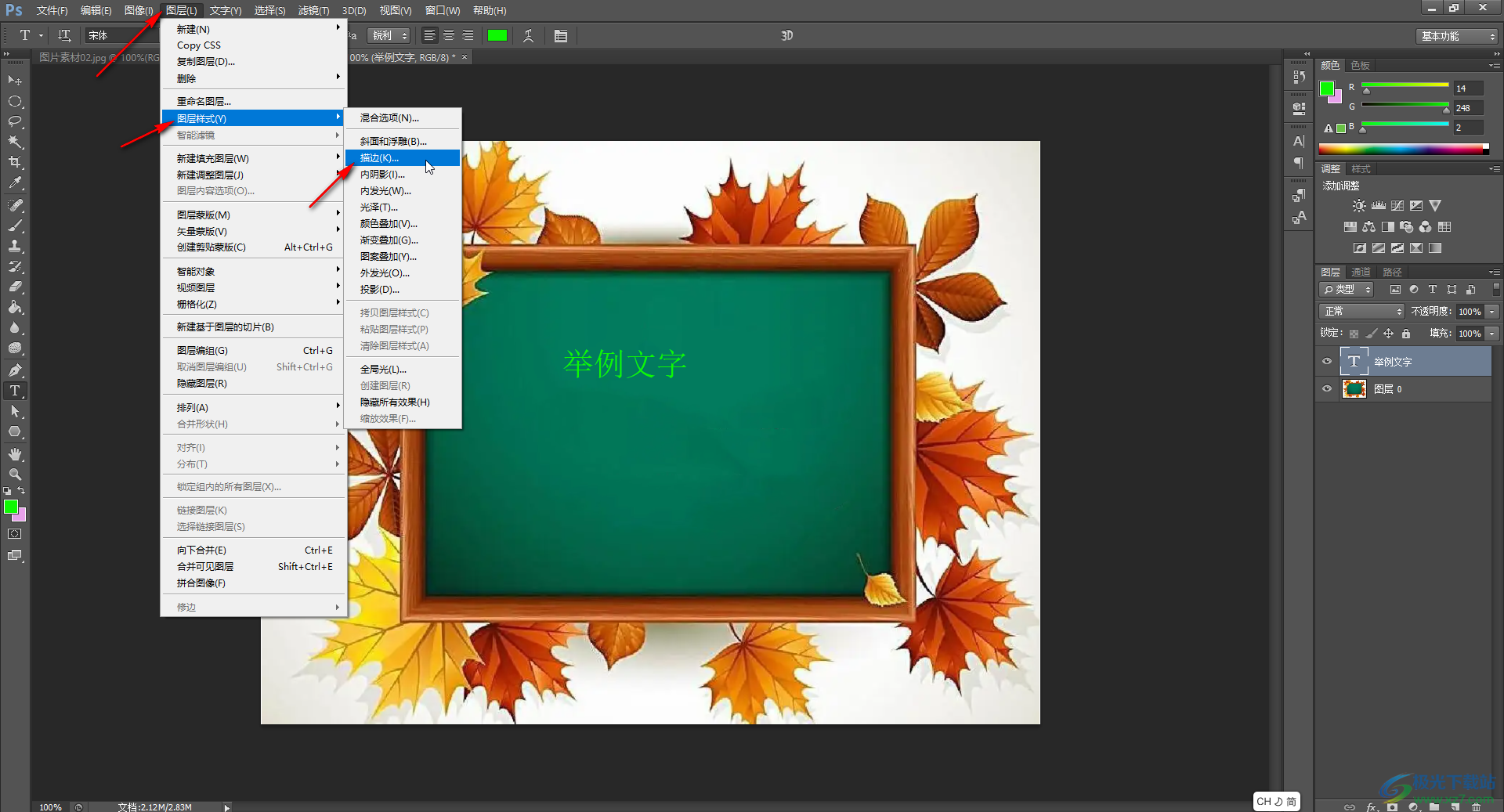
第六步:在打开的窗口中设置描边的大小,位置,头领的,颜色等参数,可以在右侧点击勾选“预览”后实时查看预览效果,调整好以后点击“确定”就可以了。
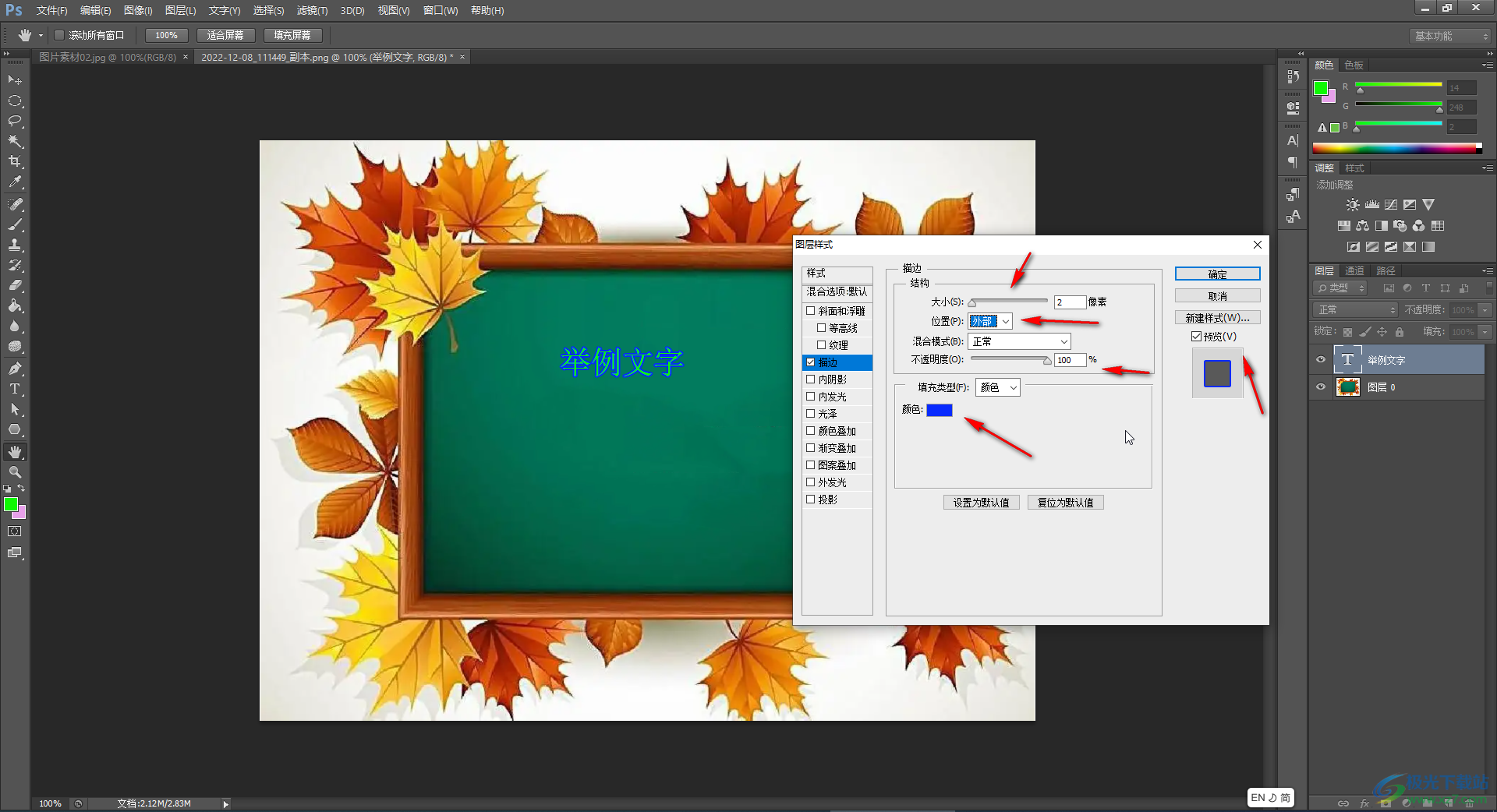
以上电脑版Adobe Photoshop中添加描边效果的方法教程的全部内容了。在设置描边的位置时,我们可以点击选择外部,内部或者居中的描边效果,在“填充类型”处还可以选择颜色描边,渐变描边,图案描边等效果,小伙伴们可以分别进行设置后查看具体的描边效果。

大小:21.50 MB版本:v7.0.1 中文版环境:WinAll, WinXP, Win7, Win10
- 进入下载

网友评论